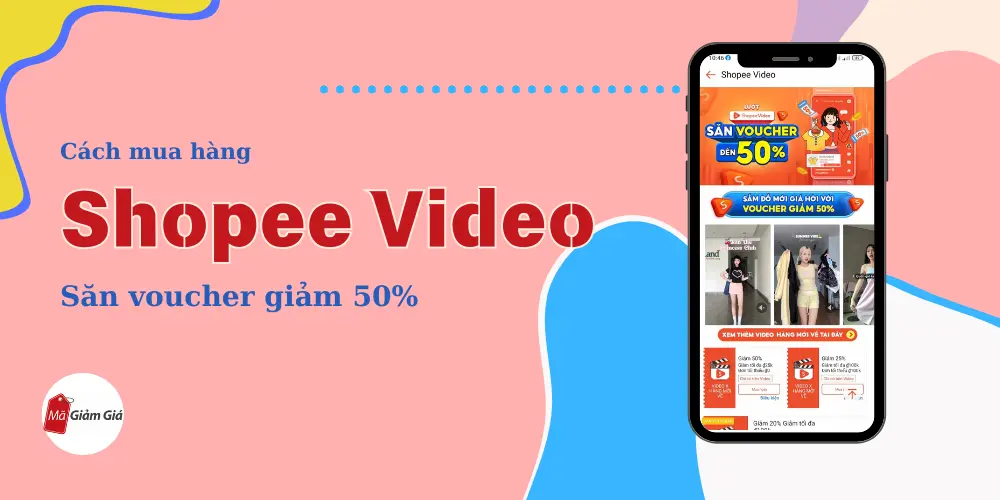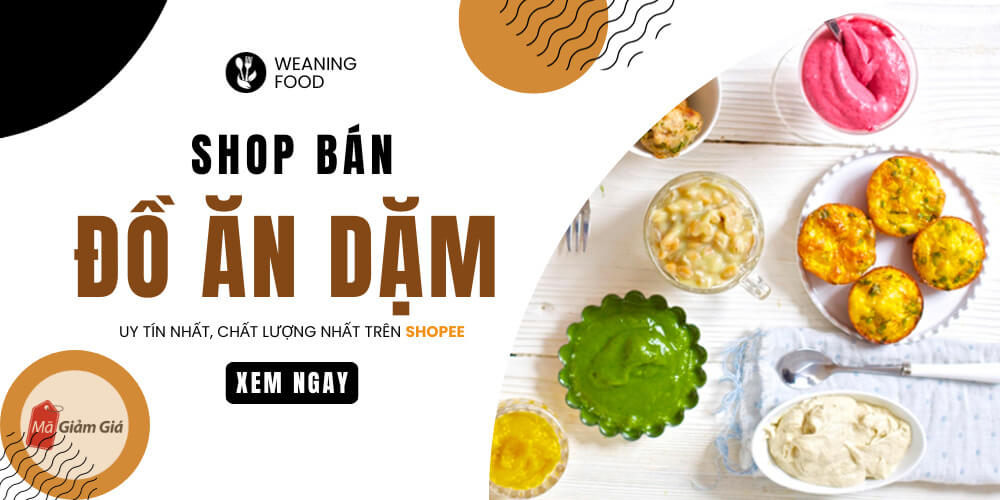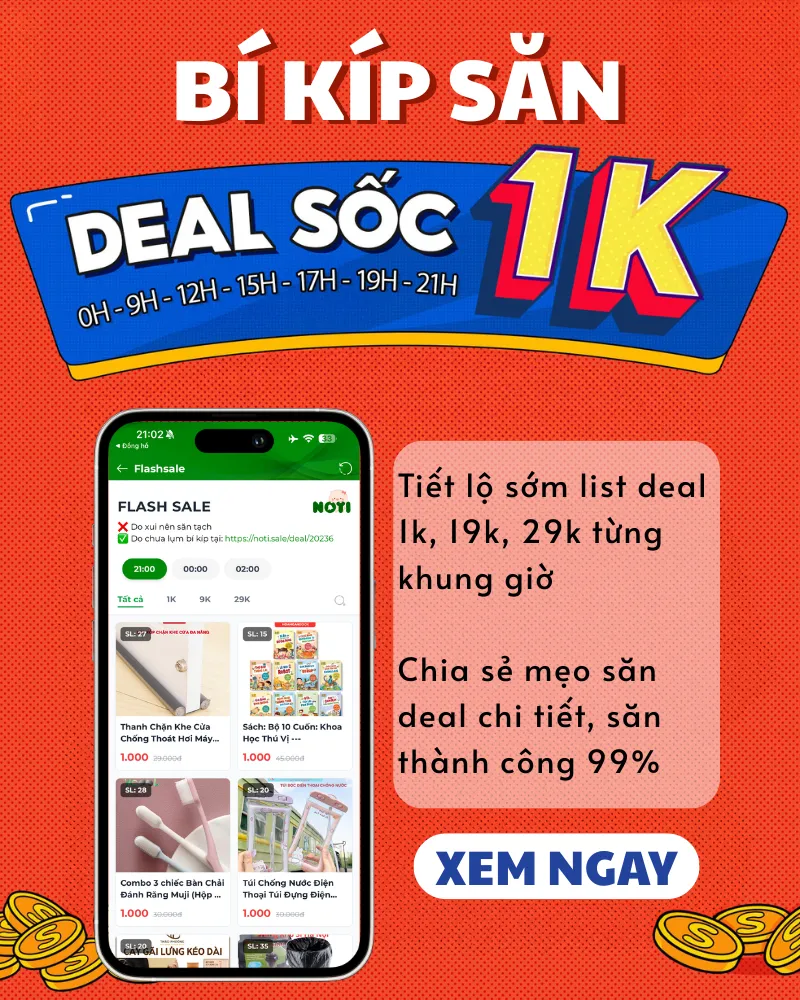Khi liên kết tài khoản Shopee với các tài khoản mạng xã hội bạn sẽ có thêm nhiều bạn bè trên Shopee. Từ đó chơi game shopee sẽ có thêm nhiều bạn hỗ trợ và dễ dàng kiếm thêm xu. Cách liên kết, cách hủy liên kết mạng xã hội với Shopee cũng rất dễ dàng. Nếu bạn chưa biết cách thì bài viết này Magiamgia.com sẽ hướng dẫn chi tiết cách liên kết – cách hủy liên kết tài khoản mạng xã hội với Shopee. Bắt đầu nào!

🍒 Nên biết: Để có được mã giảm giá bạn cần, có được kinh nghiệm săn Deal nhanh chóng. Bạn nên follow ngay các group Facebook bên mình để được hỗ trợ nhé. Không chỉ có mã ngon, freeship mà còn có mã độc quyền chỉ group mình mới có nhé. Follow ngay ở đây:
- Kênh thông báo khuyến mãi Messenger: https://m.me/MaGiamGiadotCom
- Fanpage facebook: Magiamgia.com
1. Cách liên kết tài khoản mạng xã hội với Shopee
Để liên kết tài khoản mạng xã hội với tài khoản Shopee thì bạn chỉ cần thực hiện vài bước đơn giản sau:
Bước 1: Mở cài đặt trên App Shopee
Đầu tiên bạn muốn liên kết tài khoản Shopee với mạng xã hội thì bạn phải đăng nhập tài khoản đó trên ứng dụng Shopee đã nhé. Việc liên kết tài khoản này cũng chỉ thực hiện được trên ứng dụng mà thôi.
Click vào đây để mở ứng dụng Shopee: https://sandeal.co/efb3f5
Sau khi đăng nhập, bạn nhấn nút “Tôi” ở góc dưới bên phải màn hình. Sau đó chọn tiếp biểu tượng bánh xe cài đặt như hình dưới.
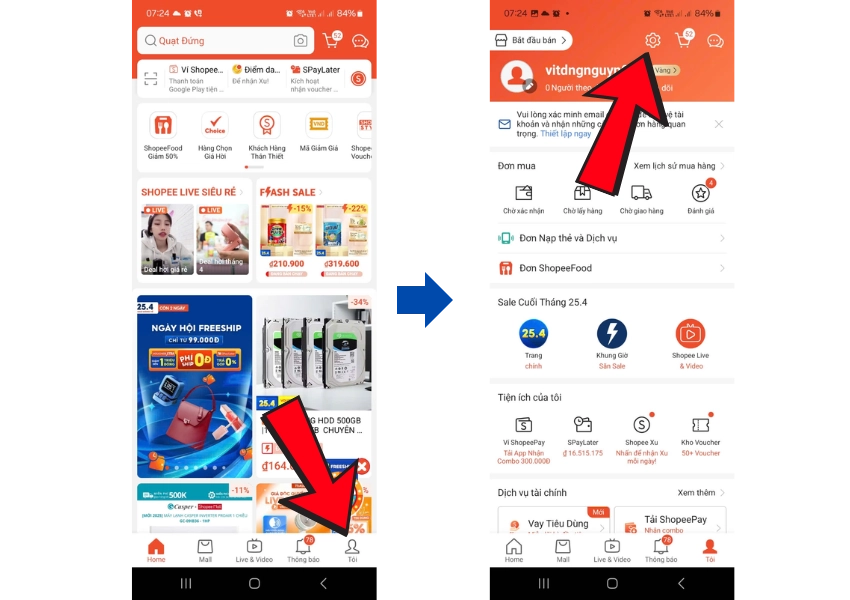
Bước 2: Chọn tài khoản và bảo mật
Xong bước 1 thì bạn sẽ có giao diện Thiết lập tài khoản như hình dưới. Bạn nhấn chọn luôn mục “Tài khoản& bảo mật”
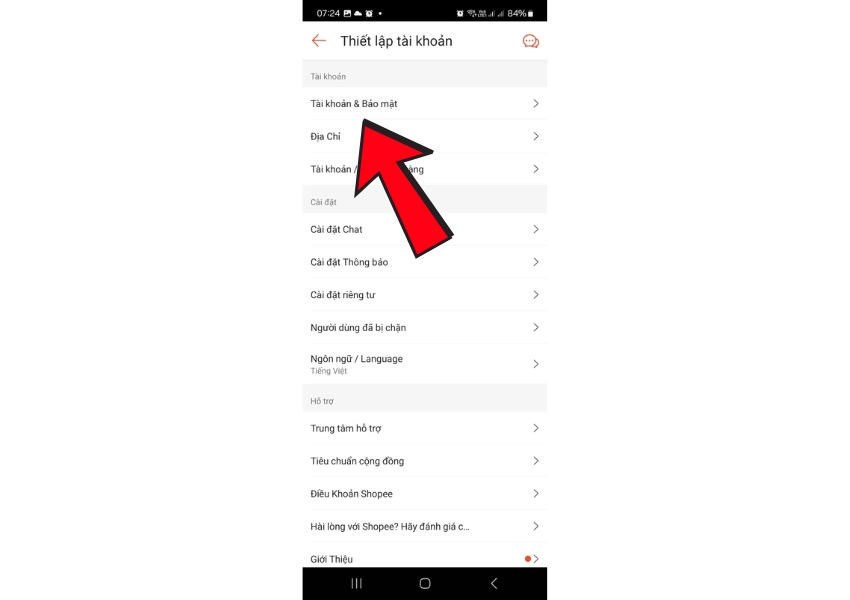
Bước 3: Chọn tài khoản mạng xã hội
Xong bước 2 thì bạn lại thấy giao diện tài khoản & bảo mật như hình dưới. Bạn nhấn mục “Tài khoản mạng xã hội“
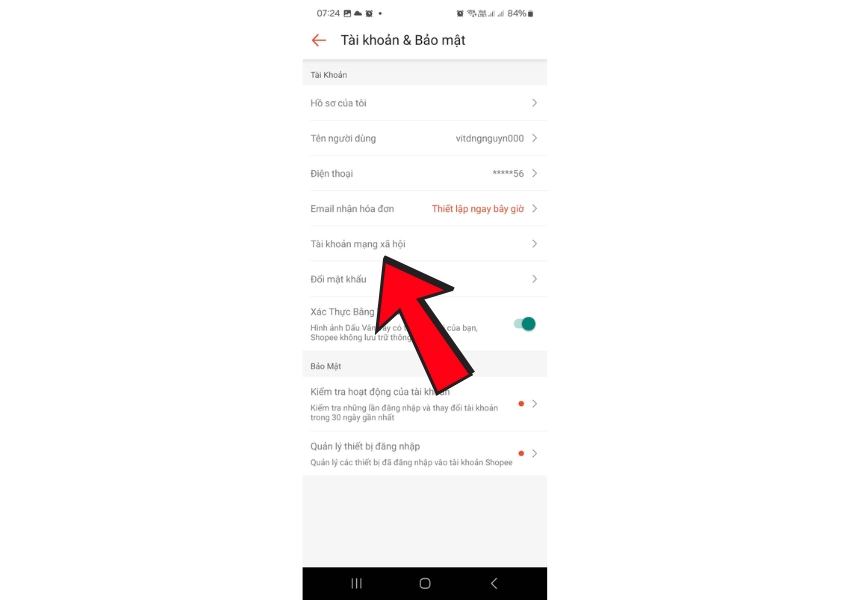
Bước 4: Chọn liên kết
Xong bước 3 thì bạn sẽ có một danh sách các tài khoản mạng xã hội được hiển thị. Nên nhớ là nếu bạn đăng nhập Shopee bằng tài khoản mạng xã hội rồi thì không cần liên kết tài khoản đó nữa. Bởi hệ thống đã tự động đồng bộ tài khoản đó rồi.
Bây giờ bạn thích liên kết với tài khoản nào thì bấm nút “Liên kết” đằng sau tài khoản đó.
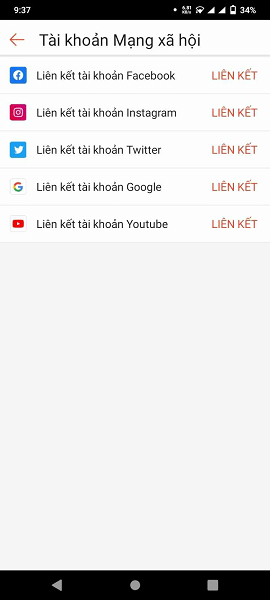
Bước 5: Liên kết từng tài khoản
Ví dụ như mình liên kết 3 tài khoản là Facebook, Google và Youtube thì nhấn nút “Liên kết” ở cuối dòng 3 sản phẩm đó. Tương ứng với mỗi tài khoản liên kết sẽ yêu cầu khác nhau.
- Với Facebook thì hệ thống sẽ hiện như hình dưới đấy. Bạn nhấn vào nút “Tiếp tục với tên xxx” là đã liên kết thành công rồi
- Với Google thì bạn chọn một tài khoản Google để liên kết là được. Như mình ở đây chỉ dùng 1 địa chỉ Email nên chỉ cần nhấn vào đó là xong
- Với Youtube thì nhiều điều khoản và chính sách. Nếu bạn muốn thì có thể đọc kỹ các chính sách quyền riêng tư các kiểu. Sau đó nhấn nút “Cho phép” là liên kết thành công rồi.
Đối với các tài khoản khác cũng là như tương tự. Mỗi mãng xã hội sẽ yêu cầu khác nhau nhưng đều đơn giản và chỉ cần bạn đồng ý là liên kết được ngay nha.
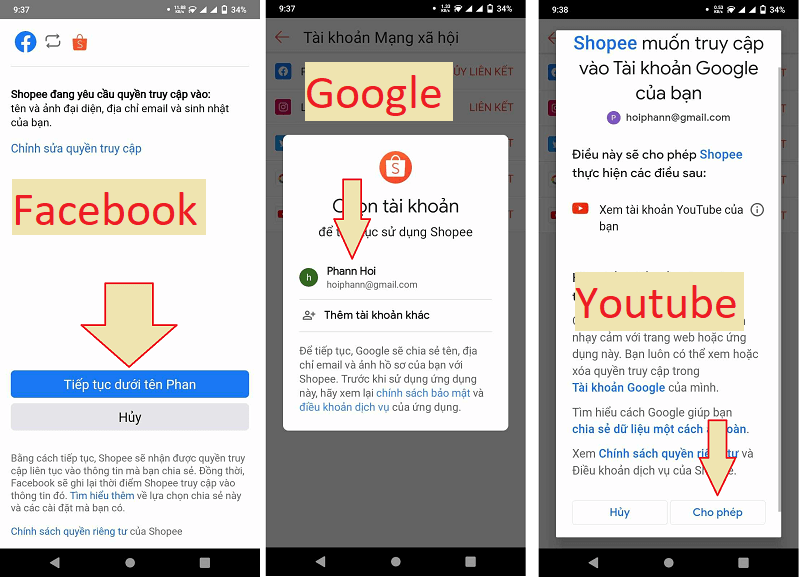
Bước 6: Liên kết thành công
Làm xong bước 5 là bạn đã liên kết thành công từng tài khoản mạng xã hội rồi. Và cái nào đã liên kết sẽ hiện chữ “Hủy liên kết” như hình dưới nha. Quá đơn giản phải không nào?
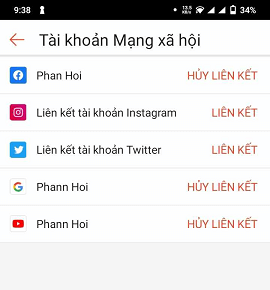
Xem thêm:
- Cách đăng xuất tài khoản Shopee trên thiết bị khác
- Cách đăng nhập Shopee trên máy tính, điện thoại cho người mới
- Shopee bị lỗi, Shopee bị Lag: Nguyên nhân, cách khắc phục
- Số điện thoại đã bị đăng ký Shopee: Phải làm sao?
- Cách đổi số điện thoại trên Shopee: Đơn giản, nhanh chóng
- Cách đổi tên đăng nhập Shopee đơn giản, nhanh chóng, dễ làm
2. Hướng dẫn hủy liên kết tài khoản mạng xã hội với Shopee
Cách hủy liên kết tài khoản mạng xã hội với Shopee càng dễ hơn rất nhiều so với khi bạn liên kết. Các bước khi hủy cũng giống như khi liên kết. Nhưng từ bước thứ 4 là khác biệt và rút ngắn lại. Cụ thể bạn làm như sau:
Đăng nhập tài khoản Shopee >> Tôi >> Cài đặt >> Tài khoản & Bảo mật >> Tài khoản mạng xã hội >> Chọn hủy liên kết. Tới đây bạn muốn hủy liên kết với tài khoản mạng xã hội này thì nhấn nút “Hủy liên kết” là xong luôn rồi.
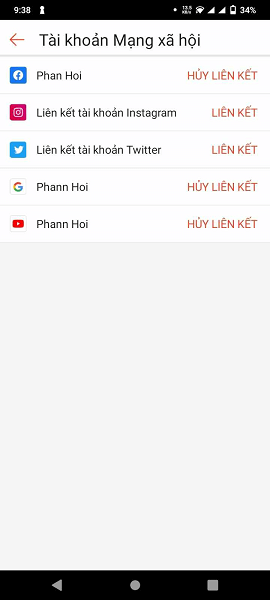
Việc liên kết hoặc hủy liên kết tài khoản mạng xã hội với Shopee rất đơn giản. Chỉ với vài cái click là bạn đã thực hiện thành công rồi. Bạn thấy có thuận tiện không? Hãy làm theo các bước mình hướng dẫn để làm thành công ngay từ lần đầu tiên nhé. Chúc bạn thành công!